
Table des matières:
- Auteur Lynn Donovan [email protected].
- Public 2023-12-15 23:46.
- Dernière modifié 2025-01-22 17:24.
Voici les étapes pour verrouiller les cellules avec des formules:
- Avec le cellules avec formules sélectionné, appuyez sur Ctrl + 1 (maintenez la touche Ctrl enfoncée, puis appuyez sur 1).
- Au format cellules boîte de dialogue, sélectionnez le protection languette.
- Cochez l'option 'Verrouillé'.
- Cliquez sur OK.
De même, on peut se demander comment protéger les cellules dans Excel 2007 ?
Faites un clic droit puis sélectionnez "Format Cellules " dans le menu contextuel. Lorsque le format Cellules apparaît, sélectionnez l'onglet Protection. Cochez la case "Verrouillé". Cliquez sur le bouton OK.
Sachez également, comment masquer la barre de formule dans Excel 2007 ? Pour contrôler l'affichage de la barre de formule, procédez comme suit:
- Affichez la boîte de dialogue Options Excel. (Dans Excel 2007, cliquez sur le bouton Office, puis sur Options Excel.
- Sur le côté gauche de la boîte de dialogue, cliquez sur Avancé.
- Faites défiler vers le bas jusqu'à ce que vous voyiez les options d'affichage.
- Cliquez sur la case à cocher Afficher la barre de formule.
- Cliquez sur OK.
De plus, comment verrouiller une cellule dans une formule ?
Sélectionnez le cellule de formule , cliquez sur l'un des cellule référence dans le Formule Barre et appuyez sur la touche F4. Puis le sélectionné cellule la référence est fermé à clé . Feu vert à fermer à clé L'autre cellule références de courant formule avec la même étape ci-dessus.
Comment protéger des cellules dans Excel 2007 sans protéger ?
Vous pouvez également appuyer sur Ctrl+Maj+F ou Ctrl+1. Dans le format Cellules pop-up, dans le protection onglet, décochez la case Verrouillé puis cliquez sur OK. Cela débloque tous les cellules sur le feuille de travail lorsque vous protéger les feuille de travail . Maintenant, vous pouvez choisir le cellules vous voulez spécifiquement fermer à clé.
Conseillé:
Dans quelles unités les cellules Excel sont-elles mesurées ?

En mode Mise en page, vous pouvez spécifier une largeur de colonne ou une hauteur de ligne en pouces. Dans cette vue, les pouces sont l'unité de mesure par défaut, mais vous pouvez changer l'unité de mesure en centimètres ou en millimètres. > Options Excel> Avancé
Comment formatez-vous les cellules en tant que devise ?

Formatez les nombres en tant que devise. Vous pouvez afficher un nombre avec le symbole monétaire par défaut en sélectionnant la cellule ou la plage de cellules, puis en cliquant sur Format de numéro comptable dans le groupe Nombre de l'onglet Accueil. (Si vous souhaitez plutôt appliquer le format monétaire, sélectionnez les cellules et appuyez sur Ctrl+Maj+$.)
Comment utiliser la barre de formule dans Excel ?

Pour contrôler l'affichage de la barre de formule, procédez comme suit : Affichez la boîte de dialogue Options Excel. (Dans Excel2007, cliquez sur le bouton Office, puis sur Options Excel. Sur le côté gauche de la boîte de dialogue, cliquez sur Avancé. Faites défiler jusqu'à ce que vous voyiez les options d'affichage. Cliquez sur la case à cocher Afficher la barre de formule. Cliquez sur OK
Est-ce que plus de cellules dans une batterie sont meilleures ?
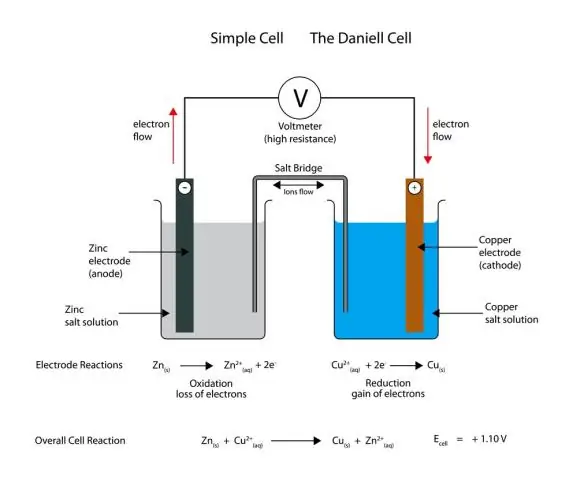
Toutes choses étant égales par ailleurs, plus il y a de cellules, mieux c'est. Plus une batterie a de cellules, plus chaque charge de batterie durera longtemps, donc plus le « temps de fonctionnement » de l'ordinateur portable sur une seule charge de batterie sera long. Et tout aussi important, la batterie elle-même durera plus longtemps dans l'ensemble
À quoi servent les étiquettes personnalisées, comment y accéder dans les classes Apex et dans les pages Visualforce ?

Les étiquettes personnalisées permettent aux développeurs de créer des applications multilingues en présentant automatiquement des informations (par exemple, du texte d'aide ou des messages d'erreur) dans la langue maternelle d'un utilisateur. Les étiquettes personnalisées sont des valeurs de texte personnalisées accessibles à partir des classes Apex, des pages Visualforce ou des composants Lightning
